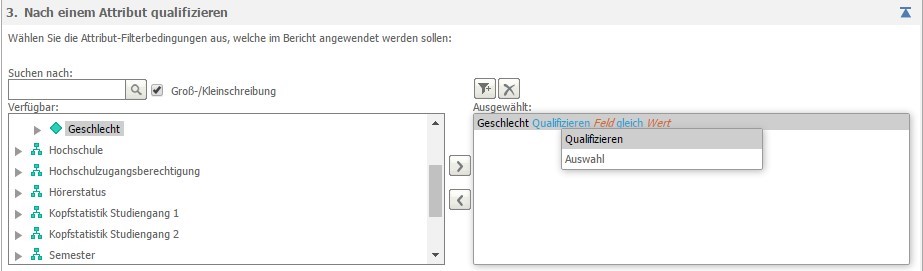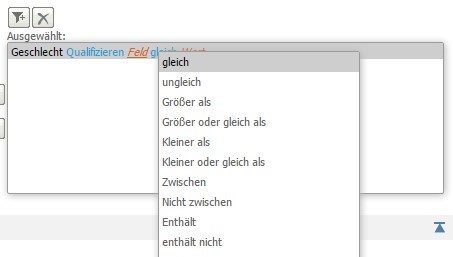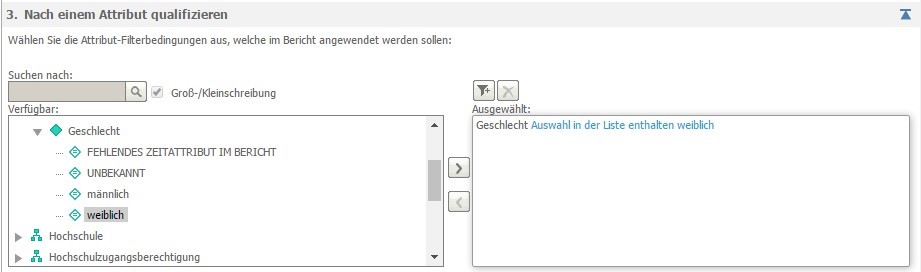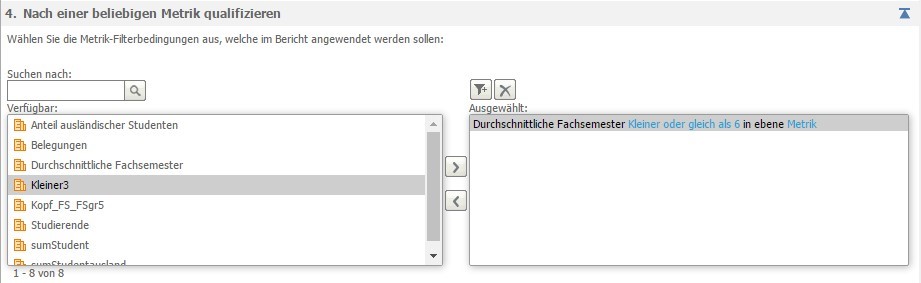Glossar Benutzerleitfaden
Glossar Benutzerleitfaden
Dieses Glossar beschreibt wichtige Begriffe, Funktionen und Arbeitsabläufe für die Weboberfläche des CEUS-Systems.
@ | A | B | C | D | E | F | G | H | I | J | K | L | M | N | O | P | Q | R | S | T | U | V | W | X | Y | Z | Alle
A |
|---|
Auswahl eines AttributfiltersDie Definition einer Attributselektion bzw. Attributqualifizierung ermöglicht es Ihnen festzulegen, für welche Attribut-Elemente eines Attributes überhaupt Kennzahlen (Metriken) in Ihrem Bericht berechnet werden sollen.
Um eine Attributselektion bzw. Attributqualifizierung anzuwenden, wählen Sie wie in der ersten Abbildung dargestellt zunächst die gewünschte Hierarchie und danach das benötigte Attribut aus. Klicken Sie anschließend auf die Schaltfläche Bei der Qualifizierung ist die erste Einstellungsmöglichkeit die Auswahl des Attributfeldes (z. B. BEZ oder KNZ). Nutzen Sie hierfür nach Möglichkeit immer eine Kennzahl (KNZ), da sich diese im gesamten Datenbestand gewöhnlich nicht ändert. Das zweite Auswahlfeld gleich bietet Ihnen die Möglichkeit auszuwählen, welche Eigenschaften die Attribut-Elemente haben sollen, damit Sie im Bericht dargestellt werden (siehe zweite Abbildung).
Für die Mehrzahl der Bedingungen ist es zwingend notwendig, einen Vergleichswert oder eine mit Semikola separierte Liste (z. B. Wert1; Wert2; Wert3) von Werten anzugeben. Diese Werte werden in das Eingabefeld Wert eingetragen. Die Selektion "In der Liste enthalten" kann auch einfacher genutzt werden. Sie wählen hierzu wieder die gewünschte Hierarchie und hier das gewünschte Attribut, für das eine Auswahl erstellt werden soll. Nun können Sie sich mit einem Klick zusätzlich noch alle Attribut-Elemente des gewählten Attributes anzeigen lassen. Bringen Sie nun alle Attribut-Elemente, die Sie im ausgeführten Bericht sehen möchten mit Hilfe der Pfeil-Schaltfläche in das Feld Selektiert. In der dritten Abbildung ist genau dies illustriert.
Sie können Einschränkungen auch auf mehrere Attribute unterschiedlicher Hierarchien festgelegen. Hierzu sind die oben beschriebenen Schritte der Attributqualifizierung nochmals zu wiederholen. Werden mehrere Attribute für die Qualifizierung selektiert, so ist eine weitere Einstellung zu treffen: Die Übereinstimmung legt fest, ob die Attributqualifizierungen mit einem logischen UND (=Schnittmenge; „Alle Selektionen“) oder mit einem logischen ODER (=Vereinigungsmenge; „Beliebige Selektion“) verknüpft werden. | |
Auswahl eines MetrikfiltersIm vorherigen Schritt wurde die anzuzeigende Datenmenge beschränkt, indem Bedingungen für Attribute definiert wurden. Dies ist auch mit Metriken möglich. Dieses Vorgehen wird daher auch Metrik-Qualifizierung genannt.
Um eine Metrik-Qualifizierung anzuwenden, wählen Sie zunächst im linken Teilfenster (siehe Abbildung) die Metrik aus, für die eine Einschränkung definiert werden soll, und selektieren diese in das rechte Auswahlfenster. Die erste Auswahlmöglichkeit (im Beispiel Kleiner oder gleich) stellt vordefinierte Operatoren zur Verfügung, mit deren Hilfe die Kriterien für die Filterdefinition festgelegt werden können (vgl. zweite Abbildung in "Auswahl eines Attributfilters"). In dem Eingabefeld Wert ist der Wert einzutragen, gemäß dem eine Filterung vorgenommen werden soll (im Beispiel: 6). Zum Entfernen eines Filters wählen Sie den entsprechenden Eintrag im Feld Selektiert und verschieben Sie das Element mit dem Pfeil-Button nach links. Sie können nacheinander beliebig viele Metrik-Qualifizierungen erstellen, jedoch sollten sie auch hier auf die Übereinstimmung achten (vgl. Auswahl eines Attributfilters). Am Ende der Seite finden Sie die Schaltfläche Bericht ausführen (oder auch Im Designmodus bearbeiten auf | |